0.はじめに
「Webブラウザから接続」は自宅や外出先から一時的に社内PCに接続し、社内のファイル閲覧やシステムを操作する場合にご利用ください。
まとまった時間での在宅勤務やモバイルワークには、「RDPアプリから接続」のご利用を推奨いたします。
利用時の注意点:
・接続する回線の安定性やPCとの相性によっては、頻繁に切断されることがあります。
・Windowsボタンは使用できません。
(社外PC側のWindowsボタンとして動きます)
・ALT+tabは使用できません。
・半角/全角キーは使用できません。
・その他利用できないキーがあります。
1.WebブラウザからTELETにアクセス
Webブラウザから以下のURLにアクセスしてください。
(推奨Webブラウザ:Microsoft Edge ,Mozilla Firefox,Google Chrome)
以下のページが表示されます。
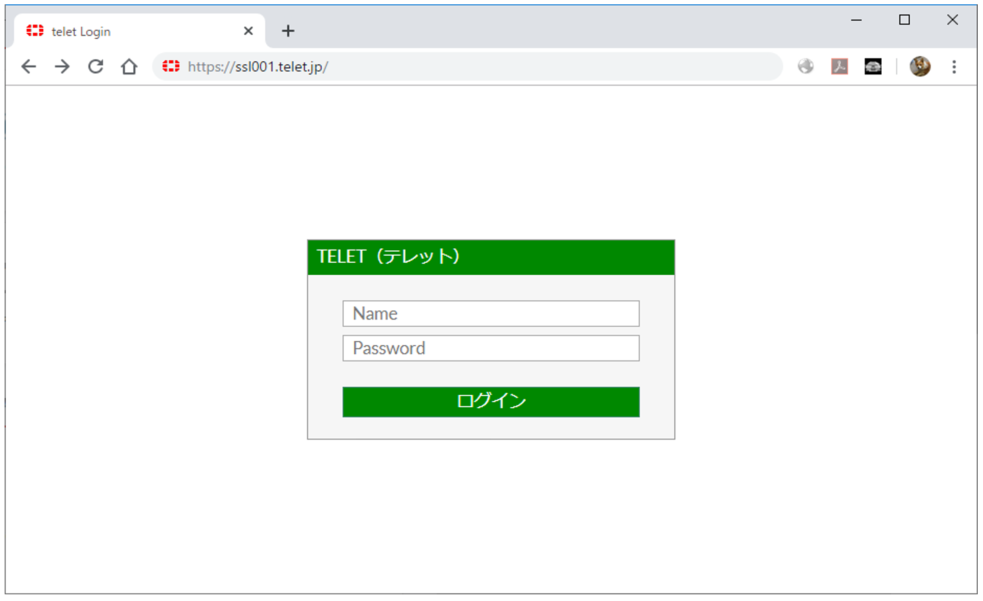
2.TELETにログイン
Name欄とPassword欄に入力し、ログインボタンをクリックしてください。
Name欄:別途お送りした「社外側ユーザ名」を入力
Password欄:別途お送りした「パスワード」を入力
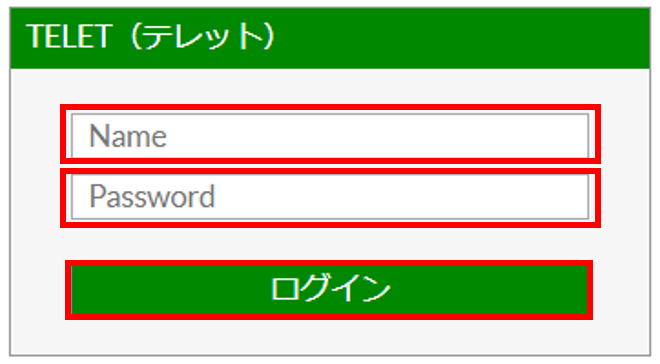
※2要素認証をご利用のユーザは、認証画面が表示されます。事前に指定したメールアドレス宛にワンタイムパスワード<Auth Code>が送信されますので、入力して「ログイン」をクリックしてください。
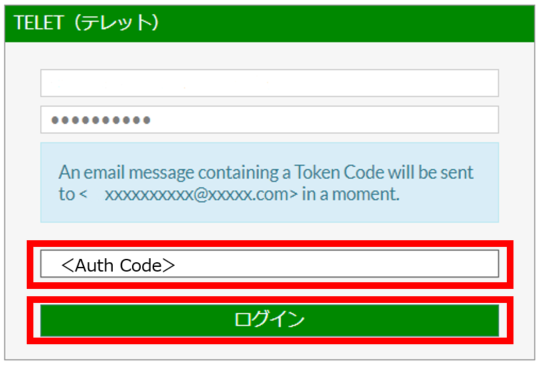
※お使いのメールアドレスによっては「迷惑メール」や「インターネットメール」として受信拒否される場合があります。
「@telet.jp」からのメールを受信できるように設定して下さい。
メールの例
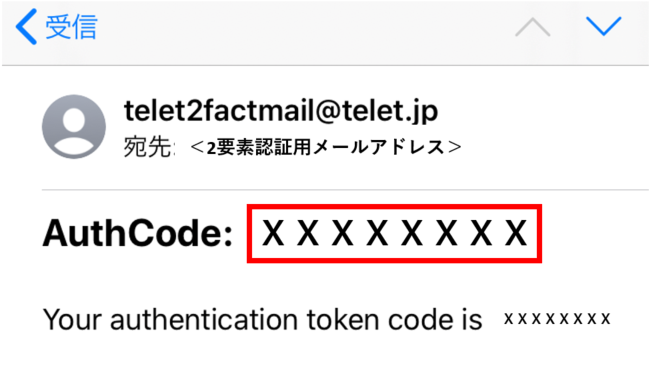
TELETのポータル画面が表示されます。
3.画面の最大化
キーボードの「F11」ボタンをクリックしてWebブラウザの画面を最大化します。(※この手順は必須ではありませんが、最大化することで社内PCに接続した後に作業しやすい見え方になります。接続後には見え方を変更できません。)
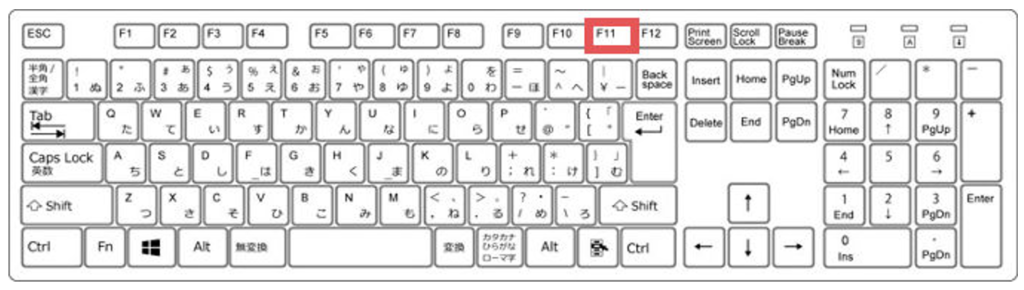
リモートPC起動ツール(Wake on LAN) をご利用の方は以下のマニュアルをご確認のうえ、社内PCを起動してください。
4.社内PCに接続
「社内PC」をクリックしてください。
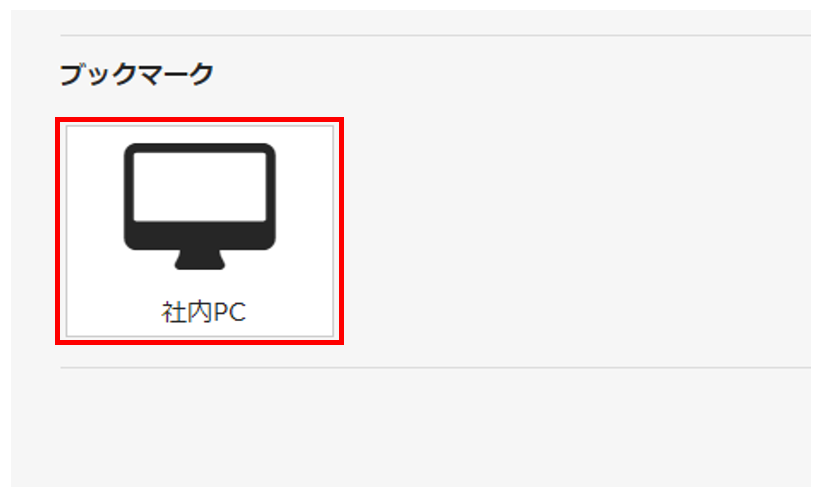
5.社内PCへのログイン
以下の画面が表示されますので、普段 Windowsにログインする際の「ユーザ名」と「パスワード」を入力して「Login」をクリックしてください。
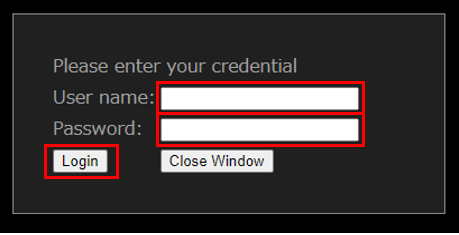
以下の画面が表示された場合は、「clocse」をクリックしてください。
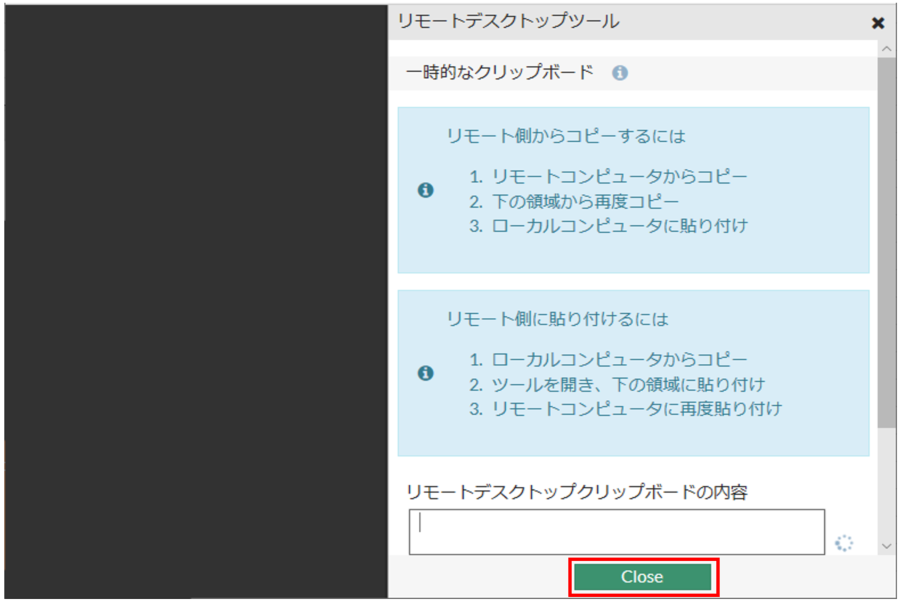
デスクトップが表示されたらテレワークを開始です。社内パソコンをいつもと同じように操作することが可能です。
操作時の注意点:
・接続する回線の安定性やPCとの相性によっては、頻繁に切断されることがあります。
・Windowsボタンは使用できません。
(社外PC側のWindowsボタンとして動きます)
・ALT+tabは使用できません。
・半角/全角キーは使用できません。
・その他利用できないキーがあります。
「Webブラウザから接続」は自宅や外出先から一時的に社内PCに接続し、社内のファイル閲覧やシステムを操作する場合にご利用ください。
まとまった時間での在宅勤務やモバイルワークには、「RDPアプリから接続」のご利用を推奨いたします。
◆ 社内PCのシャットダウンおよび再起動方法
常時接続設定中におけるPCのシャットダウンおよび再起動は、以下の手順で実施してください。
(通常の方法で実施すると次回起動時に自動接続されません)
インストール時にデスクトップに作成される「TELET切断」をダブルクリックしてください。

社内PCをシャットダウンする場合は「1」を
社内PCを 再起動する場合は「2」を
キーボードから入力し、「Enter」キーを押してください。
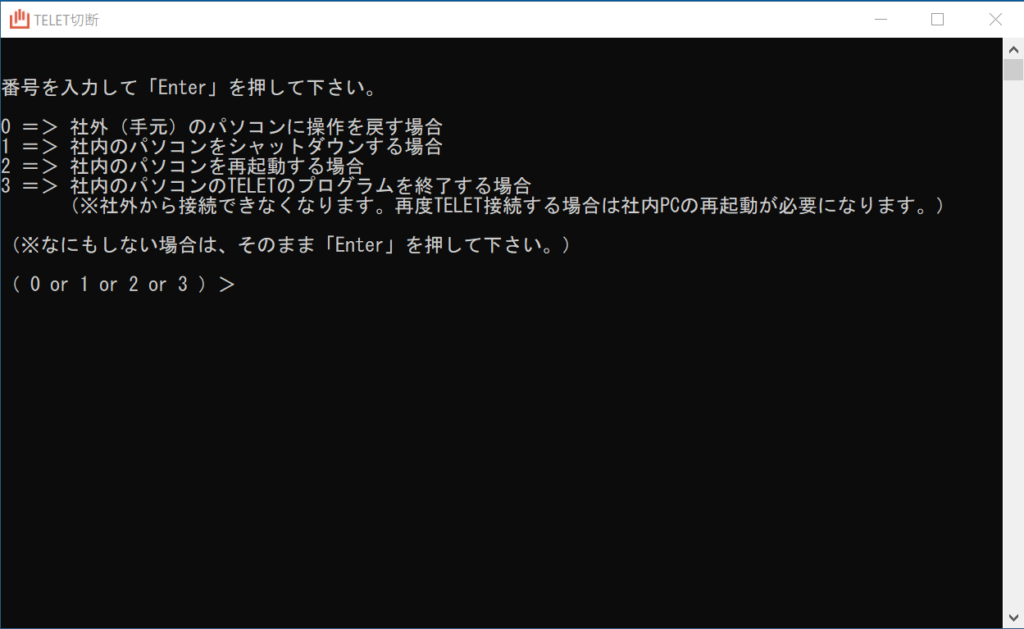
※ 「ログアウト」および「サインアウト」はしないでください。以降社外PCから社内PCに接続できなくなります。
※ 中断する場合は、そのまま放置するか、ウインドウを最小化するか、ウインドウ右上にある「×」ボタンで、ウインドウを閉じてください。
◆ TELETを切断
TELETの終了時は、以下の手順でログアウトしてください。
1.「F11」ボタンで全画面表示を解除し、
2.Webブラウザのタブにある「×」ボタンでタブを閉じ、
3.ポータルサイトの右上の「<アカウント名>」をクリックし、「ログアウト」をクリックしてください。
ログインページが表示されたら、ログアウト完了です。